eslint自动修复
1)下载安装包
yarn add eslint --dev
yarn add eslint eslint-config-standard eslint-plugin-import eslint-plugin-node eslint-plugin-promise eslint-plugin-promise eslint-plugin-vue --dev
(安装完的样子)
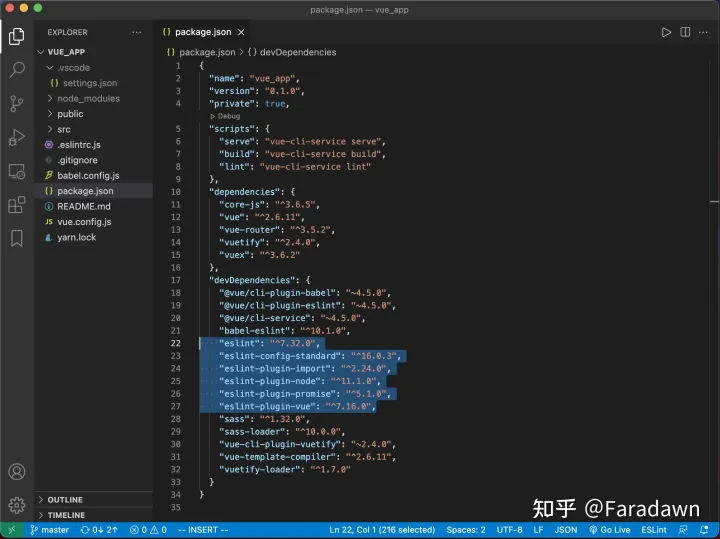
2) 配置 ESLintrc
在根目录,新建一个 .eslintrc.js 文件
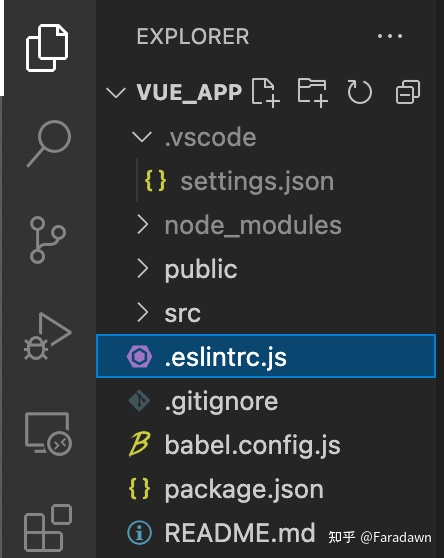
然后,在文件里,写入如下配置
module.exports = {
env: {
browser: true,
commonjs: true,
es6: true,
node: true
},
extends: [
'standard', // 采用 standard style
'plugin:vue/essential'
],
parserOptions: {
ecmaVersion: 12
},
plugins: [
'vue'
],
rules: {
}
}
(下面是个人的配置)
module.exports = {
root: true,
parserOptions: {
parser: 'babel-eslint'
},
env: {
browser: true,
node: true,
es6: true
},
extends: ['standard', 'plugin:vue/essential'],
plugins: ['vue'],
rules: {
'no-unused-vars': 'warn',
'no-undef': 'warn',
'no-labels': 'off',
'camelcase': 'off',
'quote-props': ['warn', 'consistent']
}
}
- 安装ESLint插件
VScode商店里搜索eslint,第一个就是, 点击安装
![]()
然后,来到VScode设置,点击右上角用JSON打开
![]()
在里面添加如下几行
{
"eslint.alwaysShowStatus": true, // 在下框显示ESLint图标
"editor.codeActionsOnSave": {
"source.fixAll.eslint": true // 开启自动保存修复
},
"eslint.run": "onSave", // 也可以 "onType“,边写边检查
"eslint.validate": [
"javascript",
"javascriptreact",
"html",
"vue"
],
}
(完成后的样子)
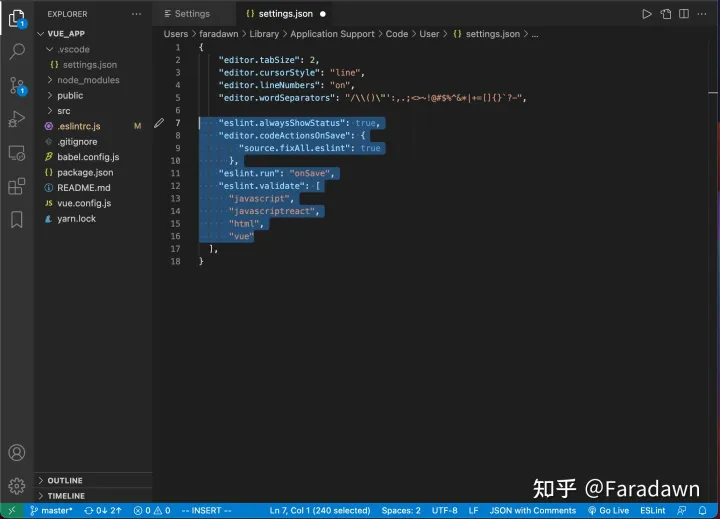
下面就可以写几句,杂乱无章的代码,点击保存,看ESLint一键修复了!
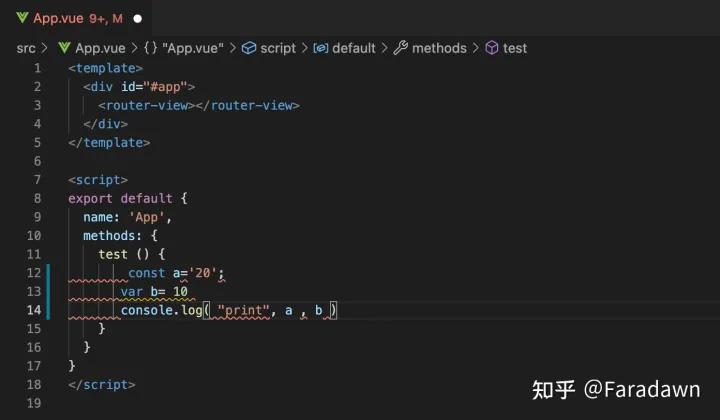
(按下control+s / cmd+s,瞬间大功告成!)
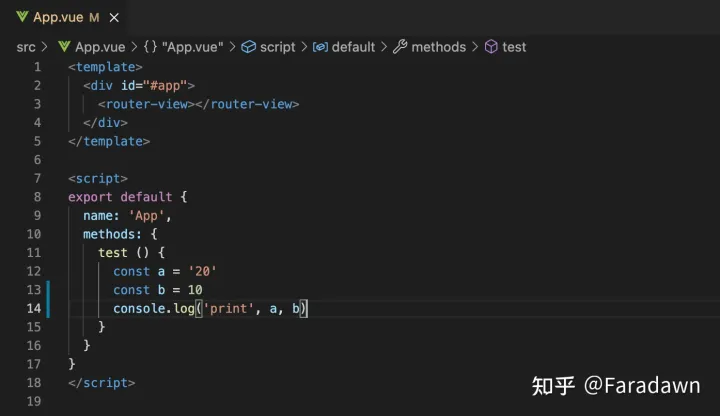



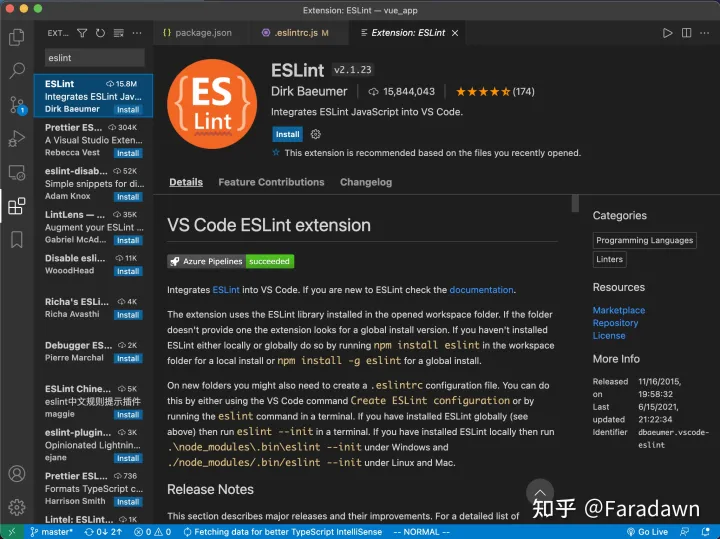
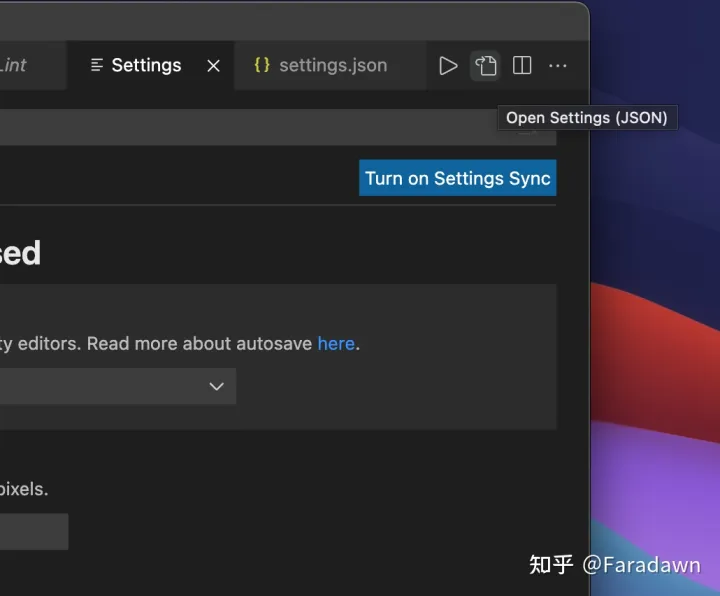

 浙公网安备 33010602011771号
浙公网安备 33010602011771号